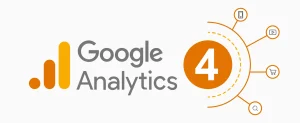Con la llegada de GA4 entra un cambio importante desde el punto de vista de gestión de la analítica web, ya que pasamos de un modelo basado en pageviews (en Universal Analytics) a un modelo basado en eventos o interacciones que empieza desde que la sesión arranca e incluye cualquier interacción del usuario en la web, no solo el pageview.
En vista de ello, queremos explorar lo relacionado a los eventos, ya que, son la base de todo en GA4.
- ¿Qué son los eventos de Google Analytics 4?
- Tipos de eventos en Google Analytics 4
- Eventos en GA4 según plataforma
- Resumen de todos los eventos que se disparan en GA4
- ¿Dónde ver los eventos en GA4?
- Cómo usar el informe «Todos los eventos» de Google Analytics 4
- Configurar informes de dimensiones y métricas personalizadas con ámbito de evento
- Modificar y crear eventos en la interfaz de análisis
- Aspectos importantes sobre los eventos en GA4
- Preguntas frecuentes sobre los eventos en GA4
¿Qué son los eventos de Google Analytics 4?
Un evento es la interacción/actividad del usuario con un elemento de una página web incrustado en un sitio web y/o una aplicación móvil. Los siguientes son ejemplos de elementos de páginas web: vídeo, imagen, botón, formulario, barra de desplazamiento, enlace externo, cuadro de luz, etc.
Los siguientes son ejemplos de actividades de usuario que pueden rastrearse como eventos en GA4:
- Inicios de sesión
- Clic en un botón
- Desplazamiento hacia abajo por la página
- Descarga de un archivo
- Carga de una página en la ventana del navegador (vista de página), etc.
- Cualquier interacción del usuario con el contenido de una página web o la carga de una pantalla puede rastrearse como un evento.
En la versión anterior de Google Analytics, cada evento debía configurarse por separado, ya sea mediante la etiqueta de sitio global (gtag.js) o Google Tag Manager (GTM). Pero en el caso de GA4, los eventos son completamente diferentes y requieren una nueva configuración, ya que muchos de ellos vienen pre-configurados sin necesidad de codificación o etiquetado adicional.
Tipos de eventos en Google Analytics 4
Existen distintos tipos de eventos organizados en cuatro categorías. Veamos cuáles son los tipos de eventos que existen en GA4:
- Eventos recopilados automáticamente
- Eventos de medición mejorada
- Eventos recomendados
- Eventos personalizados
A continuación, vemos cada uno de ellos en detalle:

Eventos recopilados automáticamente
En Google Analytics 4, los eventos recopilados automáticamente son aquellos que se registran sin necesidad de configurar un evento personalizado. Estos eventos se basan en las interacciones de los usuarios con tu sitio web o aplicación, como hacer clic en un botón, desplazarse por una página o iniciar sesión.
Los eventos recopilados automáticamente en GA4 incluyen:
- Páginas vistas: Cada vez que un usuario visita una página de tu sitio web o aplicación, se registra un evento de página vista.
- Interacciones con el contenido: Cada vez que un usuario interactúa con un elemento de contenido en tu sitio web o aplicación, como hacer clic en un enlace o ver un vídeo, se registra un evento de interacción con el contenido.
- Eventos del usuario: Estos eventos registran las acciones del usuario, como iniciar sesión, registrarse o completar una compra.
- Eventos del sistema: Estos eventos registran eventos del sistema, como un error o una interrupción.
Eventos de medición mejorada
Estos eventos también se activan y registran automáticamente en determinadas actividades de usuario predefinidas, pero los eventos se registran solo cuando se ha habilitado la medición mejorada en GA4. Los eventos de medición mejorada se activan cuando se cumplen determinadas condiciones, como cuando un usuario hace clic en un botón, ve un vídeo o inicia sesión.
Algunos ejemplos de eventos de medición mejorada incluyen:
- Tiempo de carga de la página: Este evento registra el tiempo que tarda en cargarse una página.
- Visitas a la página: Este evento registra el número de veces que un usuario visita una página.
- Vistas de vídeo: Este evento registra el número de veces que un usuario ve un vídeo.
- Conversiones: Este evento registra cuando un usuario completa una acción específica, como realizar una compra o suscribirse a un boletín.
¿Cómo configurar los eventos de medición mejorada?
Los eventos de medición mejorada de GA4 se pueden habilitar o deshabilitar desde tu propiedad de GA4, en la sección de ADMINISTRACION.
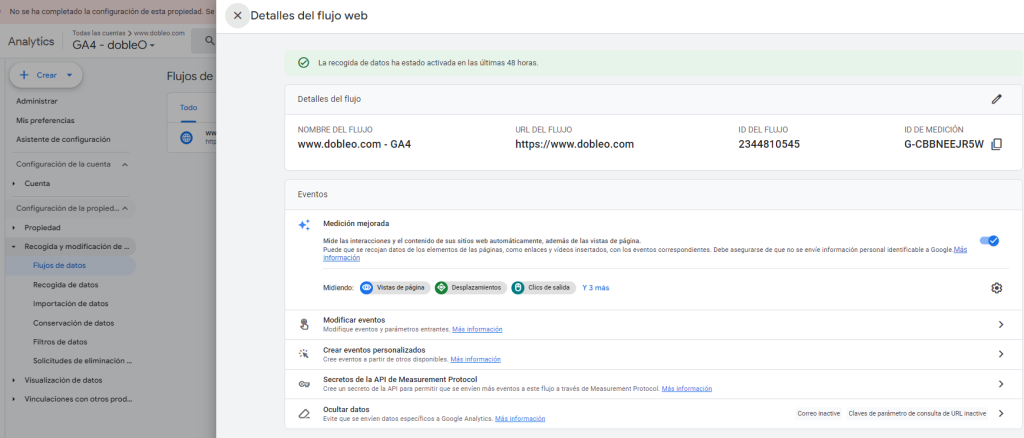
Eventos recomendados por Google
Los eventos recomendados son eventos que Google ha identificado como comunes a la mayoría de los sitios web y aplicaciones. Estos eventos recopilan datos que pueden ser útiles para una amplia gama de objetivos de negocio, como el seguimiento de las conversiones, la mejora de la experiencia del usuario y el análisis del comportamiento de los clientes y son especialmente valioso para e-commerces, hoteles y apps de juegos.
Los eventos recomendados en GA4 incluyen (entre muchos otros):
- Páginas vistas: Este evento se activa cuando un usuario visita una página de tu sitio web o aplicación.
- Interacciones con el contenido: Este evento se activa cuando un usuario interactúa con un elemento de contenido en tu sitio web o aplicación, como hacer clic en un enlace o ver un vídeo.
- Eventos del usuario: Este evento se activa cuando un usuario realiza una acción en tu sitio web o aplicación, como iniciar sesión, registrarse o completar una compra.
- Eventos del sistema: Este evento se activa cuando se produce un evento en tu sitio web o aplicación, como un error o una interrupción.
Si estas interesado en conocer los Eventos Recomendados por Google para las webs, aquí los tienes:
- El evento ad_impression se activa cuando un usuario ve un anuncio (solo en las aplicaciones)
- El evento earn_virtual_currency se activa cuando un usuario gana dinero virtual (monedas, gemas, tokens, etc.)
- El evento generate_lead se activa cuando un usuario envía un formulario o solicita información
- El evento join_group se activa cuando un usuario se une a un grupo
- El evento login se activa cuando un usuario inicia sesión
- El evento purchase se activa cuando un usuario completa una compra
- El evento refund se activa cuando un usuario recibe un reembolso
- El evento search se activa cuando un usuario busca su sitio web o aplicación
- El evento select_content se activa cuando un usuario selecciona contenido de su sitio web o aplicación
- El evento share se activa cuando un usuario comparte contenido de su sitio web o aplicación
- El evento sign_up se activa cuando un usuario se registra para crear una cuenta en su sitio web o aplicación
- El evento spend_virtual_currency se activa cuando un usuario gasta dinero virtual (monedas, gemas, tokens, etc.)
- El evento tutorial_begin se activa cuando un usuario inicia un tutorial durante un proceso de incorporación
- El evento tutorial_complete se activa cuando un usuario completa un tutorial durante un proceso de incorporación
Si estas interesado en conocer los Eventos Recomendados por Google para Ecommerce, aquí los tienes:
- El evento add_payment_info se activa cuando un usuario envía sus datos de pago durante la tramitación de la compra
- El evento add_shipping_info se activa cuando un usuario proporciona su información de envío durante la tramitación de la compra
- El evento add_to_cart se activa cuando un usuario añade artículos a su carrito
- El evento add_to_wishlist se activa cuando un usuario añade artículos a su lista de deseos
- El evento begin_checkout se activa cuando un usuario inicia la tramitación de una compra
- El evento purchase se activa cuando un usuario completa una compra
- El evento refund se activa cuando un usuario recibe un reembolso
- El evento remove_from_cart se activa cuando un usuario quita artículos de su carrito
- El evento select_item se activa cuando un usuario selecciona un artículo de una lista de artículos u ofertas
- El evento select_promotion se activa cuando un usuario selecciona una promoción
- El evento view_cart se activa cuando un usuario ve su carrito
- El evento view_item se activa cuando un usuario ve un artículo
- El evento view_item_list se activa cuando un usuario ve una lista de artículos u ofertas
- El evento view_promotion se activa cuando un usuario ve una promoción en su sitio web o aplicación
Si estás interesado en conocer los Eventos Recomendados por Google para Juegos, aquí los tienes:
- El evento earn_virtual_currency se activa cuando un usuario gana dinero virtual (monedas, gemas, tokens, etc.)
- El evento join_group se activa cuando un usuario se une a un grupo
- El evento level_end se activa cuando un usuario completa un nivel en un juego
- El evento level_start se activa cuando un usuario empieza un nivel en un juego
- El evento level_up se activa cuando un usuario sube de nivel en un juego
- El evento post_score se activa cuando un usuario publica su puntuación
- El evento select_content se activa cuando un usuario selecciona contenido
- El evento spend_virtual_currency se activa cuando un usuario gasta dinero virtual (monedas, gemas, tokens, etc.)
- El evento tutorial_begin se activa cuando un usuario inicia un tutorial durante un proceso de incorporación
- El evento tutorial_complete se activa cuando un usuario completa un tutorial durante un proceso de incorporación
- El evento unlock_achievement se activa cuando un usuario consigue un logro
Eventos personalizados
Estos son los eventos que creamos, utilizamos y configuramos nosotros mismo.
Es importante que antes de crear un evento personalizado, te asegures de que no hay un evento automático, de medición mejorada o recomendado que ya proporcione lo que necesitas. Los eventos personalizados no aparecen en la mayoría de los informes estándar, por lo tanto, tendremos que utilizar los informes personalizados.
Puedes configurar eventos personalizados y sus parámetros de dos maneras:
- Utilizando la etiqueta de sitio global (gtag.js): requiere codificación manual en el sitio web
- Utilizando Google Tag Manager (recomendado)
Algunos ejemplos de Eventos Personalizados en GA4:
- Si alguien hace una donación.
- Interactúa con una nueva funcionalidad de la web
- Accede a una página de confirmación
- Cambia el nombre a un archivo.
Los eventos personalizados tienen la siguiente estructura:
- El nombre del evento personalizado
- Los parámetros de evento personalizado asociados
Nombre del evento – ¿Qué es el nombre del evento en GA4?
El nombre del evento personalizado es el nombre que cada quien decide poner al evento. El nombre debe ser lo suficientemente explicito para indicar lo que queremos medir con dicho evento. Por ejemplo, si vamos a medir las donaciones que los usuarios hacen en nuestra web, el nombre podría ser «donate» o «»donar».
Es importante revisar que no usamos la misma nomenclatura que otro evento ya existen!!!
Los eventos, solo se usan para contabilizar las veces que algo ocurre, es decir, si alguien realiza la donación, se contabilizará como 1, no nos dirá la cantidad de la donación.
Parámetro del evento – ¿Qué son los parámetros de evento en GA4?
El parámetro del evento, nos ofrece mas información sobre el evento antes definido, por ejemplo, si el evento es la donación, podemos usar el parámetro para indicar si la donación ha sido correcta o si hubo algún error. Los parámetros, pueden tener 2 tipos de valores:
Nombre del Parámetro: En el ejemplo anterior, seria «donación-correcta» o «donación-fallida»
Valor del Parámetro: Es el número que queremos asociar a este parámetro, por ejemplo, podríamos indicar que el valor de la donación sea lo que el usuario ha donado, por lo tanto, si un usuario ha donado 5€, el valor de dicha donación exitosa será 5€ y si otro dona 10€ será 10€.
En Google Analytics 4 hay tres tipos de parámetros de evento:
- Parámetros recopilados automáticamente: GA4 recopila automáticamente estos parámetros.
- Parámetros personalizados: son los parámetros que tú envías manualmente con un evento.
- Propiedades de usuario: son como dimensiones personalizadas con ámbito de usuario de Universal Analytics. Se utilizan para describir los atributos de los usuarios de tu sitio web o aplicación.
Eventos en GA4 según plataforma
Todas estas categorías de eventos anteriores pueden clasificarse a su vez en según la plataforma desde donde se dispare, es por ello, que tenemos:
- Eventos web
- Eventos de aplicación
- Eventos de aplicación+web
- Eventos de Android
Veamos cada evento:
Eventos web
Estos son los eventos que se registran solo en un sitio web.
Por ejemplo: «file_download», «page_view», «scroll», «video_start», «video_progress», «video_complete», «view_search_results», etc.
Eventos de aplicación
Estos son los eventos que se registran solo en una aplicación móvil.
Por ejemplo: «first_open», «in_app_purchase», «notification_open», «screen_view», etc.
Eventos de aplicación+web
Estos son los eventos que pueden registrarse en un sitio web y una aplicación móvil.
Por ejemplo: «first_visit», «session_start», «user_engagement», etc.
Eventos de Android
Estos son los eventos que se registran solo en una aplicación móvil instalada en un dispositivo Android.
Por ejemplo: «app_clear_data», «app_remove», «app
Resumen de todos los eventos que se disparan en GA4
Hemos puesto en una sola tabla un listado de todos los eventos que se disparan automáticamente en GA4.
Como podemos ver, muchos de ellos no son visibles en los informes (especialmente si hay APPS), además, que no todos se exportan a Big Query y muchos de ellos dependen de si activamos o no la Medición Mejorada en GA4.
| Evento | Dispositivo | Cuando se activa | Se Exporta a Big Query | Medición Mejorada | Aparece en los Informes | Parámetros |
| file_download | App | Cuando un usuario hace clic en un enlace que lleva a uno de los siguientes tipos de archivo (con una extensión de archivo habitual): Documento Texto Ejecutable Presentación Archivo comprimido Vídeo Audio Este evento se registra de forma predeterminada a través de la medición mejorada. Ver las extensiones de archivo que activan el evento |
Si | Si | Si | file_extension, file_name link_classes, link_id, link_text, link_url |
| click | Web | Cada vez que un usuario hace clic en un enlace que le dirige fuera del dominio en el que se encuentra. De manera predeterminada, se registrarán eventos de clic de salida en todos los enlaces que dirigen fuera del dominio actual. Los enlaces a los dominios configurados para la medición multidominio no activarán estos eventos. Los parámetros rellenan las dimensiones siguientes: Clases de enlaces (con link_classes) Dominio de enlace (con link_domain) ID de enlace (con link_id) URL del enlace (con link_url) Saliente (con outbound) Se registra de forma predeterminada a través de la medición mejorada. |
Si | Si | Si | link_classes, link_domain, link_id, link_url y outbound (booleano) |
| form_start | Web | La primera vez que un usuario interactúa con un formulario en una sesión. Nota: Solo puede usar estos parámetros en sus informes si crea dimensiones personalizadas para ellos. Se registra de forma predeterminada a través de la medición mejorada. |
Si | Si | Si | form_id, form_name, form_destination |
| form_submit | Web | Cuando el usuario envía un formulario. Nota: Solo puede usar estos parámetros en sus informes si crea dimensiones personalizadas para ellos. Se registra de forma predeterminada a través de la medición mejorada. |
Si | Si | Si | form_id, form_name, form_destination, form_submit_text |
| page_view | Web | Cada vez que se carga la página o que el sitio web activo cambia el estado del historial de navegación. Se registra de forma predeterminada a través de la medición mejorada. |
Si | Si | Si | page_location (URL de la página), page_referrer (URL de la página anterior), engagement_time_sec (tiempo de interacción en segundos) |
| scroll | Web | La primera vez que un usuario llega al final de cada página (es decir, cuando se hace visible el 90 % de la profundidad vertical). Se registra de forma predeterminada a través de la medición mejorada. |
Si | Si | Si | engagement_time_msec |
| video_complete | Web | Cuando termina el vídeo. Cuando los vídeos de YouTube insertados son compatibles con la API de JavaScript. Se registra de forma predeterminada a través de la medición mejorada. |
Si | Si | Si | video_current_time, video_duration, video_percent, video_provider, video_title, video_url, visible (booleano) |
| video_progress | Web | Cuando el progreso del vídeo supera un 10, 25, 50 y 75 % de la duración total. Cuando los vídeos de YouTube insertados son compatibles con la API de JavaScript. Se registra de forma predeterminada a través de la medición mejorada. |
Si | Si | Si | video_current_time, video_duration, video_percent, video_provider, video_title, video_url, visible (booleano) |
| video_start | Web | Cuando el vídeo empieza a reproducirse. Cuando los vídeos de YouTube insertados son compatibles con la API de JavaScript. Se registra de forma predeterminada a través de la medición mejorada. |
Si | Si | Si | video_current_time, video_duration, video_percent, video_provider, video_title, video_url, visible (booleano) |
| view_search_results | Web | Cada vez que un usuario hace una búsqueda en el sitio web, lo que se indica mediante la presencia de un parámetro de consulta de URL. Se registra de forma predeterminada a través de la medición mejorada. |
Si | Si | Si | search_term y, opcionalmente, q_<additional key=»»> (<additional key=»»> es un parámetro de consulta adicional que puede especificar para que se registre en la configuración avanzada) Nota: Este evento solo envía el parámetro unique_search_term cuando tiene el valor 1 (es decir, cuando la cadena es exclusiva de esa sesión). |
| ad_click | APP | Cuando un usuario hace clic en un anuncio. Eventos de editores procedentes de AdMob a través del SDK de anuncios de Google para móviles o de Ad Manager mediante la integración con Ad Manager. Este evento no se exporta a BigQuery. |
No | No | Si | ad_event_id |
| ad_exposure | App | Cuando al menos uno de los anuncios que se ha servido a través del SDK de anuncios para móviles aparece en pantalla. Este evento no aparece en los informes ni se exporta a BigQuery. |
No | No | No | firebase_screen, firebase_screen_id, firebase_screen_class, exposure_time |
| ad_impression | App | Cuando un usuario ve una impresión de anuncio. Eventos de editores procedentes de AdMob a través del SDK de anuncios de Google para móviles o de Ad Manager mediante la integración con Ad Manager. Este evento no se exporta a BigQuery. |
No | No | Si | ad_event_id, value* |
| ad_query | App | Cuando el SDK de anuncios para móviles solicita un anuncio. Este evento no aparece en los informes ni se exporta a BigQuery. |
No | No | No | ad_event_id |
| adunit_exposure | App | Cuando el bloque de anuncios que se ha servido a través del SDK de anuncios para móviles aparece en pantalla. Este evento no aparece en los informes ni se exporta a BigQuery. | No | No | No | firebase_screen, firebase_screen_id, firebase_screen_class, exposure_time |
| app_store_refund | App | Cuando Google Play reembolsa una compra en la aplicación. Solo Android» Este evento no se exporta a BigQuery. |
No | No | Si | product_id, value, currency, quantity |
| app_store_ subscription_cancel |
App | Cuando se cancela una suscripción de pago en Google Play. Solo Android Se requiere una suscripción inicial que se haya registrado el 1 de julio del 2019 o en una fecha posterior. Este evento no se exporta a BigQuery. |
No | No | Si | product_id, price, value, currency, cancellation_reason |
| app_store_ subscription_convert |
App | Cuando se cancela una suscripción de pago en Google Play. Solo Android Se requiere una suscripción inicial que se haya registrado el 1 de julio del 2019 o en una fecha posterior. Las suscripciones iniciales de prueba gratuita se registran como eventos «»in_app_purchase»» si al parámetro de suscripción se le ha asignado el valor «»true»». Este evento no se exporta a BigQuery. |
No | No | Si | product_id, price, value, currency, quantity |
| app_store_ subscription_renew |
App | Cuando se renueva una suscripción de pago. Este evento se define como conversión predeterminada. Se requiere una suscripción inicial que se haya registrado el 1 de julio del 2019 o en una fecha posterior. Este evento no se exporta a BigQuery. |
No | No | Si | product_id, price, value, currency, quantity, renewal_count |
| error | App | Se registra cuando otro evento no se puede registrar porque no es válido. Los parámetros _err (firebase_error), _ev (firebase_error_value) y _el (firebase_error_length) contienen información adicional. Este evento no aparece en los informes ni se exporta a BigQuery. |
No | No | No | firebase_error, firebase_error_value |
| ad_reward | App | Cuando un anuncio bonificado que se ha servido a través del SDK de anuncios para móviles otorga una bonificación. | Si | No | Si | ad_unit_code, reward_type, reward_value |
| app_clear_data | App | Cuando el usuario restablece o borra los datos de la aplicación de forma que quita todos los ajustes y datos de inicio de sesión. Solo Android | Si | No | Si | |
| app_exception | App | Cuando la aplicación se bloquea o produce una excepción. El evento se envía cuando integra Firebase Crashlytics. |
Si | No | Si | fatal, timestamp, engagement_time_msec |
| app_remove | App | Cuando se elimina o desinstala un paquete de aplicación de un dispositivo Android. Solo en Android Este evento no equivale a las métricas Desinstalaciones diarias por dispositivo ni Desinstalaciones diarias por usuario, que se registran en Google Play Console. El evento app_remove representa el número de veces que se eliminan los paquetes de una aplicación, independientemente del origen de la descarga. Este número varía en función del periodo que se haya elegido para crear el informe. Las métricas Desinstalaciones diarias por dispositivo y Desinstalaciones diarias por usuario se actualizan a diario, y en ellas solo se tiene en cuenta el número de veces que se eliminan paquetes de una aplicación si se habían instalado a través de Google Play. |
Si | No | Si | |
| app_update | App | Cuando se actualiza la aplicación a una nueva versión y vuelve a iniciarse. El ID de la versión anterior de la aplicación se transfiere como parámetro. El concepto de este evento es diferente al de la métrica Actualizaciones diarias por dispositivo, que se registra en Google Play Console. Las actualizaciones sirven para indicar cambios en el código binario de la aplicación, mientras que un evento app_update se activa la siguiente vez que se inicia la versión actualizada de la aplicación. |
Si | No | Si | previous_app_version |
| dynamic_link_app_open | App | Cuando un usuario vuelve a abrir la aplicación a través de un enlace dinámico. Nota: Este evento se va a retirar porque Firebase Dynamic Links está obsoleto. |
Si | No | Si | source, medium, campaign, link_id, accept_time |
| dynamic_link_ app_update |
App | Cuando la aplicación se actualiza a una nueva versión y se abre a través de un enlace dinámico. Solo Android Nota: Este evento se va a retirar porque Firebase Dynamic Links está obsoleto. |
Si | No | Si | source, medium, campaign, link_id, accept_time |
| dynamic_link_ first_open |
App | Cuando un usuario abre la aplicación por primera vez a través de un enlace dinámico. Nota: Este evento se va a retirar porque Firebase Dynamic Links está obsoleto. |
Si | No | Si | source, medium, campaign, link_id, accept_time |
| firebase_campaign | App | Cuando la aplicación se inicia con parámetros de campaña. | Si | No | Si | source, medium, campaign, term, content, gclid, aclid, cp1, anid, click_timestamp, campaign_info_source |
| firebase_in_app_ message_action |
App | Cuando un usuario realiza una acción en un mensaje In-App Messaging de Firebase. | Si | No | Si | message_name, message_device_time, message_id |
| firebase_in_app_ message_dismiss |
App | Cuando un usuario cierra un mensaje In-App Messaging de Firebase. | Si | No | Si | message_name, message_device_time, message_id |
| firebase_in_app_ message_impression |
App | Cuando un usuario ve un mensaje In-App Messaging de Firebase. | Si | No | Si | message_name, message_device_time, message_id |
| first_open | App | Cuando un usuario inicia una aplicación por primera vez después de instalarla o de volver a instalarla. Este evento se activa la primera vez que un usuario utiliza la aplicación, no cuando la descarga en un dispositivo. Puede consultar el número de descargas en Google Play Console o en iTunes Connect. Permite medir las conversiones «first_open» de los usuarios que aceptan la solicitud de seguimiento de aplicaciones iOS 14 de Apple. |
Si | No | Si | previous_gmp_app_id, updated_with_analytics, previous_first_open_count, system_app, system_app_update, deferred_analytics_collection, reset_analytics_cause, engagement_time_msec |
| in_app_purchase | App | Cuando un usuario hace una compra en la aplicación que se procesa a través del App Store de Apple o de Google Play Store. La suscripción inicial se considera una compra. El ID y el nombre del producto, la moneda y la cantidad se transfieren como parámetros. Solo las versiones de su aplicación que incluyen el SDK de Google Analytics for Firebase activan este evento. Android: Para ver datos de compras en aplicaciones Android, vincule Analytics con Google Play. Tenga en cuenta que Analytics no mide automáticamente los ingresos procedentes de las compras de aplicaciones de pago. Además, los ingresos registrados en Google Analytics pueden diferir de los valores que aparecen en Google Play Console. Analytics ignora los eventos que se marcan como no válidos o de prueba. iOS: Tenga en cuenta que Analytics no mide automáticamente los ingresos ni los reembolsos de las compras de aplicaciones de pago. Analytics ignora los eventos que se marcan como no válidos o de entorno aislado. |
Si | No | Si | product_id, price, value, currency, quantity, subscription, free_trial, introductory_price |
| notification_dismiss | App | Cuando un usuario cierra una notificación de Firebase Cloud Messaging (FCM) Solo Android |
Si | No | Si | message_name, message_time, message_device_time, message_id, topic, label, message_channel |
| notification_foreground | App | Cuando se recibe una notificación de FCM mientras la aplicación está en primer plano. | Si | No | Si | message_name, message_time, message_device_time, message_id, topic, label, message_channel, message_type |
| notification_open | App | Cuando un usuario abre una notificación de FCM. | Si | No | Si | message_name, message_time, message_device_time, message_id, topic, label, message_channel |
| notification_receive | App | Cuando un dispositivo recibe una notificación de FCM mientras la aplicación está en segundo plano. Solo Android |
Si | No | Si | message_name, message_time, message_device_time, message_id, topic, label, message_channel, message_type |
| os_update | App | Cuando el sistema operativo del dispositivo se actualiza a una nueva versión. El ID de la versión anterior del sistema operativo se transfiere como parámetro. | Si | No | Si | previous_os_version |
| screen_view | App | Cuando se cambia de pantalla y se cumple alguno de los siguientes criterios: No se había definido ninguna pantalla previamente. El nuevo nombre de pantalla es diferente al anterior. El nuevo nombre de clase de pantalla es diferente al anterior. El nuevo ID de pantalla es diferente al anterior. |
Si | No | Si | firebase_screen, firebase_screen_class, firebase_screen_id, firebase_previous_screen, firebase_previous_class, firebase_previous_id, engagement_time_msec |
| first_visit | Web + App | La primera vez que un usuario visita un sitio web o inicia una aplicación instantánea Android con Analytics habilitado. | Si | No | Si | |
| session_start | Web + App | Cuando un usuario interactúa con la aplicación o el sitio web. Con cada sesión se generan automáticamente un ID y un número de sesión asociados a cada evento de la sesión. |
Si | No | Si | |
| user_engagement | Web + App | Cuando la aplicación o la página web están en primer plano durante al menos un segundo. | Si | No | Si | engagement_time_msec |
¿Dónde ver los eventos en GA4?
Los eventos pueden verse en GA4 en el informe EVENTOS dentro del informe INTERACCION:
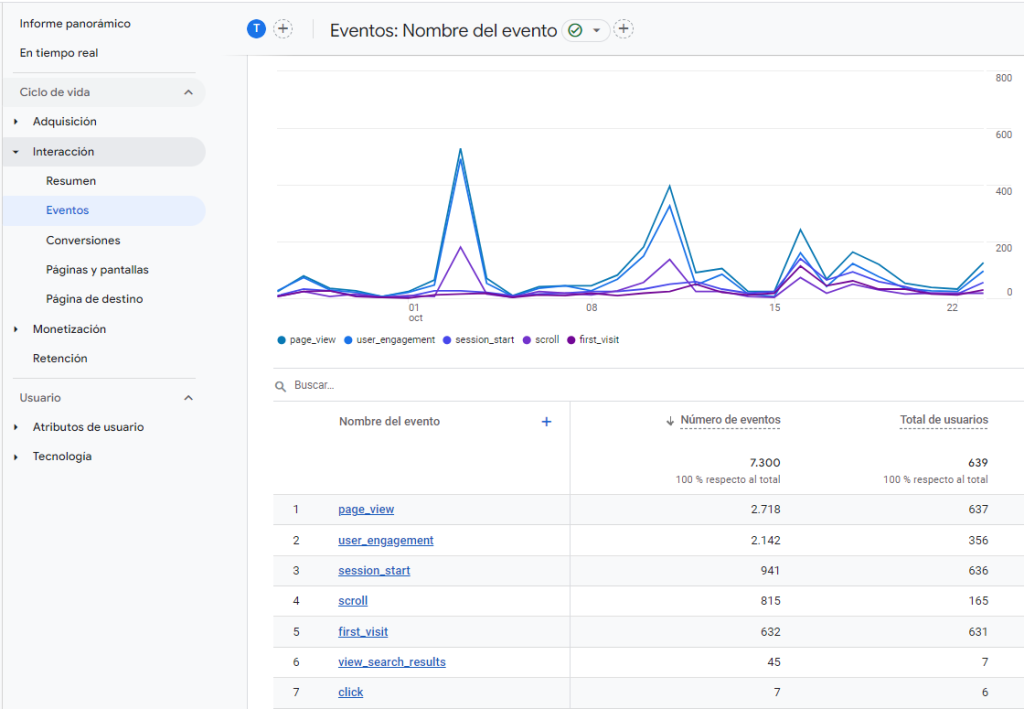
Cómo usar el informe «Todos los eventos» de Google Analytics 4
El informe «Eventos» de GA4 te permite hacer lo siguiente:
- Ver una lista de todos los eventos registrados en tu vista de informes de GA4.
- Determinar cuántas veces se ha activado cada evento registrado.
- Determinar el porcentaje de cambio en el número de veces que se ha activado cada evento registrado.
- Determinar el número total de usuarios que han activado cada evento registrado.
- Determinar el porcentaje de cambio en el número de usuarios que han activado cada evento registrado.
- Habilitar o deshabilitar eventos registrados como conversiones.
- Buscar un evento determinado.
- Descargar el informe «Todos los eventos» como CSV.
- Modificar un evento.
- Crear un nuevo evento personalizado a partir de un evento existente.
- Crear una nueva dimensión personalizada o una métrica personalizada.
- Ordenar las métricas «Nombre del evento», «Recuento» y «Usuarios» en orden ascendente o descendente.
- Obtener un informe detallado de un evento registrado.
Configurar informes de dimensiones y métricas personalizadas con ámbito de evento
En la versión anterior, solíamos pasar los detalles del evento como categoría del evento, acción del evento y etiqueta del evento, también podíamos usar como el valor del evento y otras dimensiones personalizadas. En el caso de GA4, puedes configurar las dimensiones y métricas personalizadas con ámbito de evento mientras configuras el parámetro del evento en Google Tag Manager.
A continuación, puedes configurar la consola de GA4 con el mismo nombre de parámetro que especificaste al configurar el evento personalizado, y se reflejará en la pestaña de informes «Eventos».
Ahora vamos a configurar este parámetro (dimensión personalizada) en GA4. Sigue los pasos a continuación para configurar la dimensión personalizada con ámbito de evento:
- Paso 1:Haz clic en «Configurar» en el menú de informes de GA4.
- Paso 2: Haz clic en «Definiciones personalizadas».
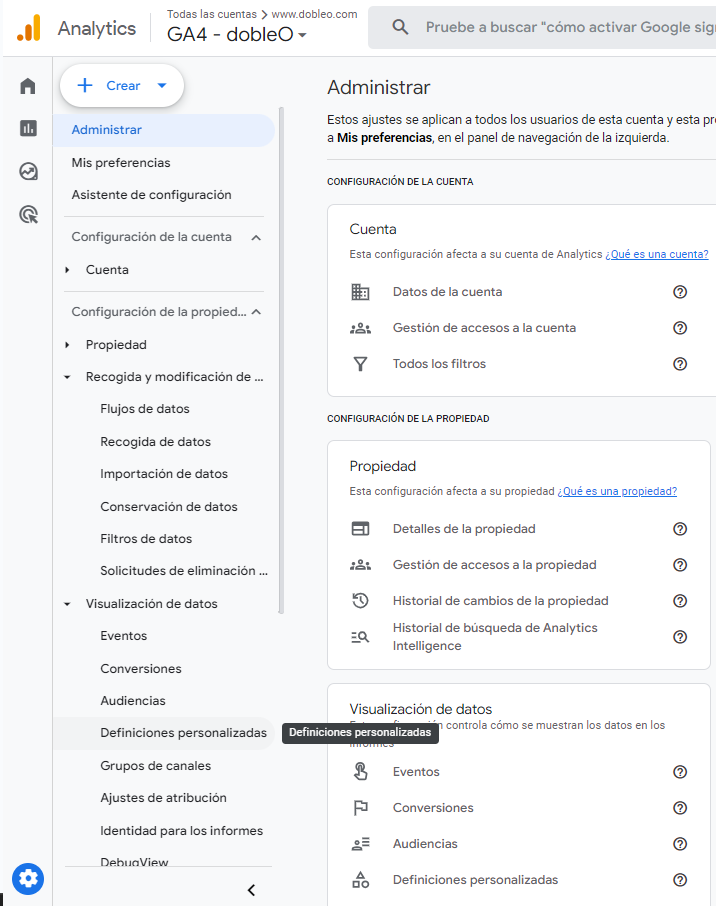
- Paso 3: Ahora haz clic en «Crear dimensión personalizada».
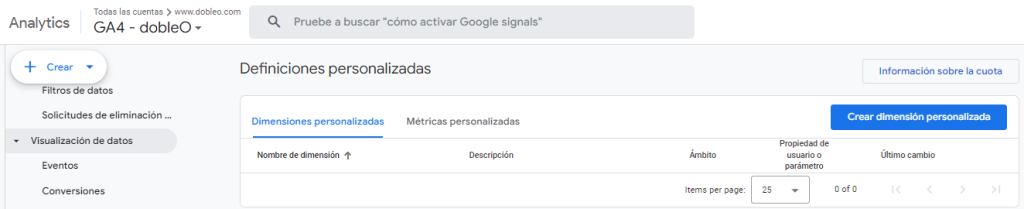
- Paso 4: Aparecerá una pantalla como la siguiente.
Selecciona el ámbito «Evento» y, a continuación, añade el nombre de la dimensión como «Nombre del botón». Ahora selecciona el nombre del parámetro de la lista desplegable que aparece en «Parámetro del evento». Este es el nombre que verás en los informes, así que utiliza un nombre descriptivo. Haz clic en «Guardar».
- Paso 5: También puedes depurar tu parámetro personalizado en tiempo real. Simplemente haz clic en el botón de la página web. Navega a la consola de GA4 y haz clic en la pestaña «Todos los eventos». Deberías poder ver el nombre del parámetro y su valor.
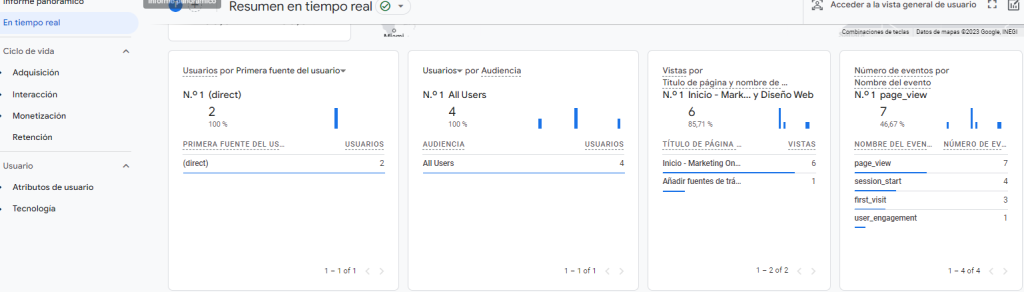
Modificar y crear eventos en la interfaz de análisis
Google Analytics 4 también ofrece la opción de modificar y crear eventos solo en la consola de análisis. Ten en cuenta que puedes crear o modificar eventos en función de la ocurrencia de otros eventos y parámetros.
Modificar evento:
Puedes modificar eventos existentes. Por ejemplo, si recoges dos eventos diferentes (Nombre del evento: Clic en el botón 1 y Clic en el botón 2), puedes modificar estos eventos bajo un mismo nombre como simple «Clic en el botón». También puedes corregir errores tipográficos en los nombres de eventos o parámetros, y puedes modificar los nombres y parámetros de los eventos.
Para iniciar la modificación del evento, sigue los siguientes pasos:
- Ve a tu propiedad de Analytics 4 y haz clic en «Configurar».
- Haz clic en «Eventos».
- Haz clic en «Modificar evento».
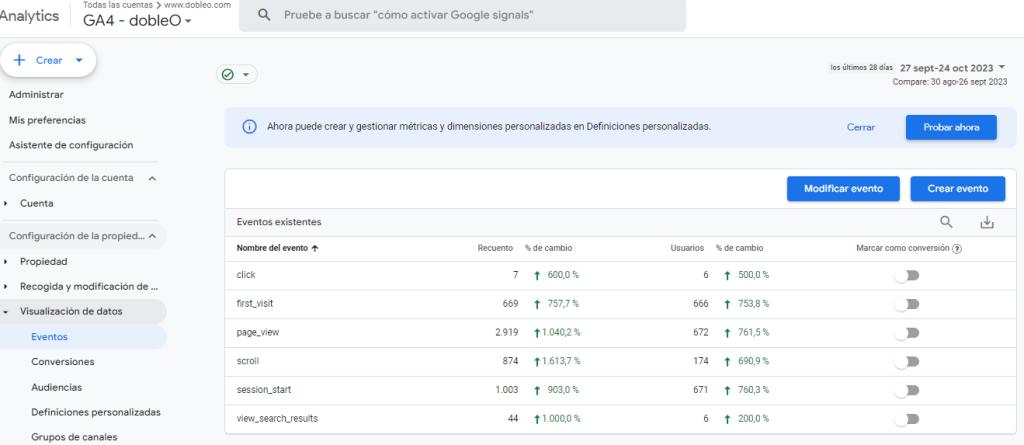
- Aparecerá una superposición como la siguiente. Haz clic en «Crear».

- Introduce el nombre de la modificación (nuevo nombre del evento).
- Haz clic en el parámetro para definir tu condición. Aparecerá una lista desplegable con los parámetros disponibles que pueden modificarse.
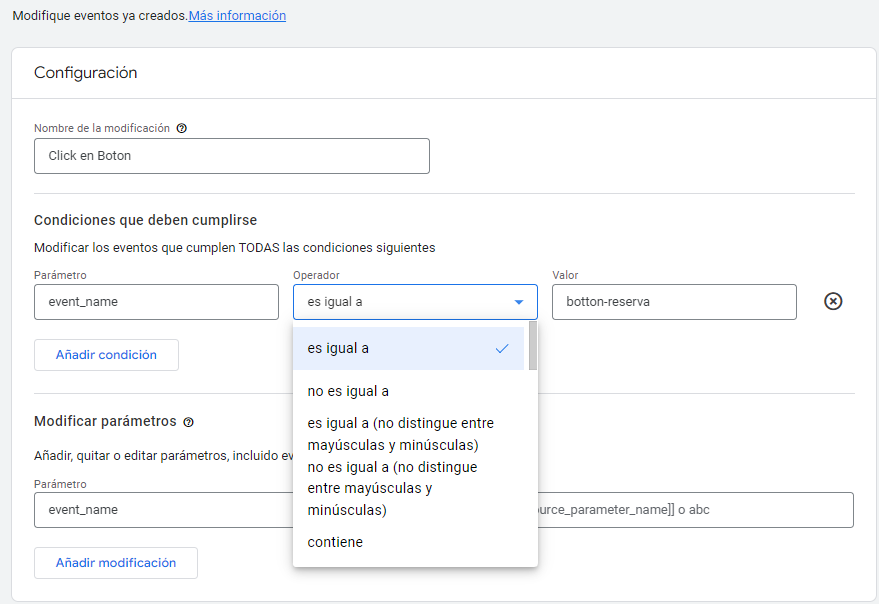
- Dado que estamos modificando el nombre del evento, seleccionaré el parámetro event_name. Ahora haz clic en «Operador», donde aparecerá otro menú desplegable con diferentes operadores condicionales. En nuestro caso, utilizaremos el operador de igualdad. Selecciona «igualdad» y en el cuadro de entrada de valor, introduce el primer valor del evento a modificar (Clic en el botón 1).
- Ahora, en «Modificar parámetros», verás que «event_name» ya está presente. Escribe el nombre de la modificación que desees en el cuadro de entrada que aparece en «Nuevo valor». En nuestro caso, escribiremos «Clic en botón».
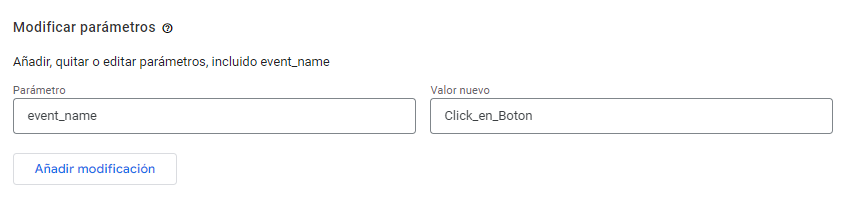
- Ahora haz clic en «Crear».
- Ahora repite los mismos pasos desde el principio para crear modificaciones para el segundo evento, que es «Clic en el botón 2».
En este punto, hemos logrado modificar tus eventos con éxito. Puedes ir a la pestaña «Todos los eventos» y comprobarlo. En lugar de los eventos Clic en el botón 1 y Clic en el botón 2, solo hay un evento «Clic en el botón».
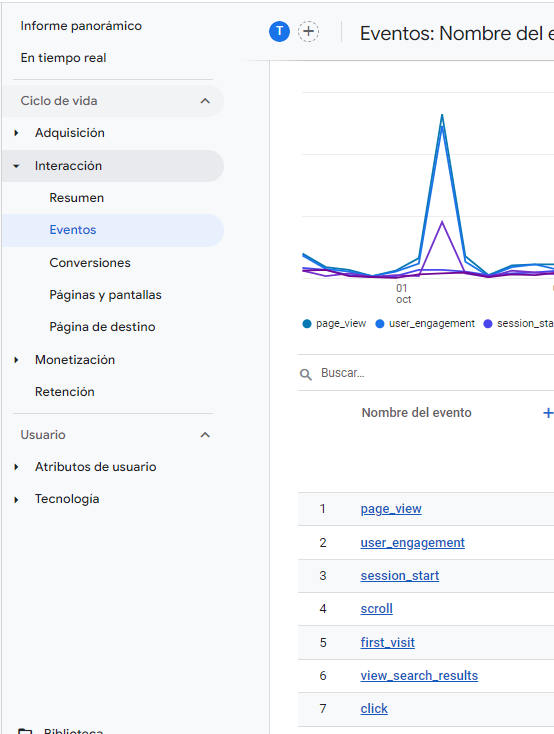
Cómo crear evento:
De la misma manera que puedes modificar un evento existente, también puedes crear un nuevo evento a partir de los eventos existentes.
Por ejemplo, supongamos que ya tienes un evento de clic en un botón en el banner de tu página de inicio y otro evento de clic en un botón en tu página de categoría de productos con un banner promocional. Si quieres disparar un tercer evento como «Clic en la promoción» cuando alguien haga clic en el botón del banner de la página de productos, puedes utilizar la función de creación de eventos de GA4 y especificar cuándo se dispara en función de una condición de parámetro.
En este ejemplo, ya estamos rastreando el evento de clic en el botón de la página de productos. Por lo tanto, podemos utilizar esta condición en nuestra configuración de parámetros para crear un nuevo evento como «Clic en la promoción».
La condición sería la siguiente:
Evento: Clic en el botón Y Parámetro: page_title = product_page
Sigue los siguientes pasos para crear un nuevo evento con estas condiciones:
- Ve a tu propiedad de Analytics 4 y haz clic en «Configurar».
- Haz clic en «Eventos».
- Haz clic en «Crear evento».
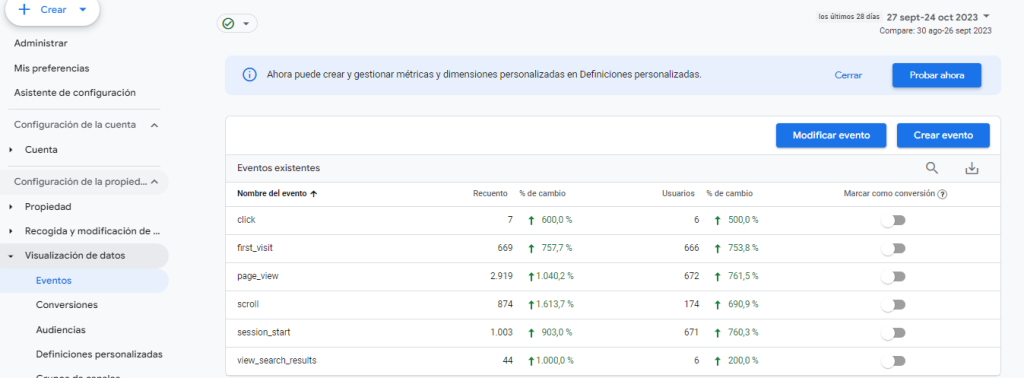
- Introduce el nombre del evento (Clic en la promoción).
- Haz clic en «Añadir condición».
- En el menú desplegable «Evento», selecciona Clic en el botón.
- En el menú desplegable «Parámetro», selecciona page_title.
- En el cuadro de entrada «Valor», introduce product_page.
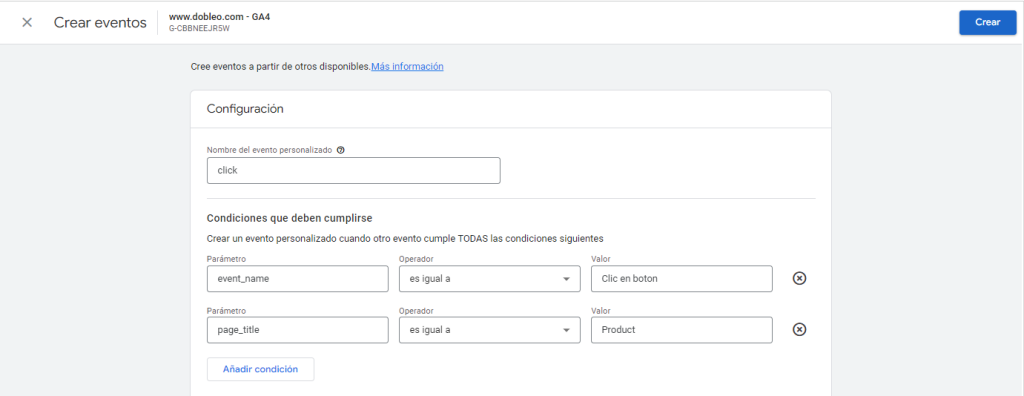
En este punto has creado un nuevo evento, lo que queda pendiente es verificar que evento se dispara cuando alguien clica en el botón.
Aspectos importantes sobre los eventos en GA4
- Es posible que veas el valor (not set) para una dimensión personalizada durante las primeras 24 horas después de su creación.
- En ocasiones, puede ser necesario esperar hasta 48 horas para que el (not set) desaparezca de los informes.
- El server-side tagging puede retrasar el procesamiento de datos, especialmente si el servidor experimenta un alto tráfico. En tales casos, es posible que los datos no estén disponibles en los informes de GA4 de forma inmediata y podrías ver el (not set) temporalmente.
- Los datos enviados a través del protocolo de medición pueden enviarse con un retraso.
- Si utilizas la función de importación de datos de GA4 para enriquecer tus datos, puede llevar tiempo procesar e integrar los datos importados con tus datos de eventos estándar.
- El crear y hacer crecer audiencias, puede tomar mucho tiempo.
- Es posible que algunos informes o métricas se actualicen más rápido que otros.
- En ocasiones, es posible que los datos necesiten correcciones o ajustes debido a filtros, importaciones de datos u otras configuraciones.
- Las integraciones con Google Ads u otras plataformas publicitarias, a menudo generan retrasos en la importación de datos, lo que puede introducir diferencias entre diferentes informes.
Preguntas frecuentes sobre los eventos en GA4
Un evento es la interacción/actividad del usuario con un elemento de la página web incrustado en un sitio web y/o aplicación móvil. Cualquier interacción del usuario con el contenido de una página web o la carga de una pantalla puede ser rastreada como un evento.
En la antigua versión heredada de Google Analytics, cada evento debía configurarse por separado, ya sea utilizando la etiqueta global del sitio (gtag.js) o Google Tag Manager (GTM). Sin embargo, en el caso de GA4, los eventos son completamente diferentes y requieren una nueva configuración, ya que muchos de ellos vienen preconfigurados. Google Analytics 4 puede registrar muchos eventos automáticamente sin necesidad de codificación o etiquetado adicional.
Hay cuatro categorías de eventos en GA4:
#1 Eventos recopilados automáticamente
#2 Eventos de medición mejorada
#3 Eventos recomendados
#4 Eventos personalizados
Puedes enviar información adicional sobre un evento en Google Analytics 4 a través de uno o más parámetros. Hay tres tipos de parámetros de eventos:
#1 Parámetros recopilados automáticamente: GA4 recopila automáticamente estos parámetros.
#2 Parámetros personalizados: Son los parámetros que envías manualmente junto con un evento.
#3 Propiedades del usuario: Son como las dimensiones personalizadas de ámbito de usuario de Universal Analytics. Se utilizan para describir los atributos de los usuarios de tu sitio web/aplicación.
Como siempre, si te gustó, guarda comenta y comparte que puedes ayudar a otra persona.
Y si hay alguna duda adicional, déjala en los comentarios
Por @alexispetit